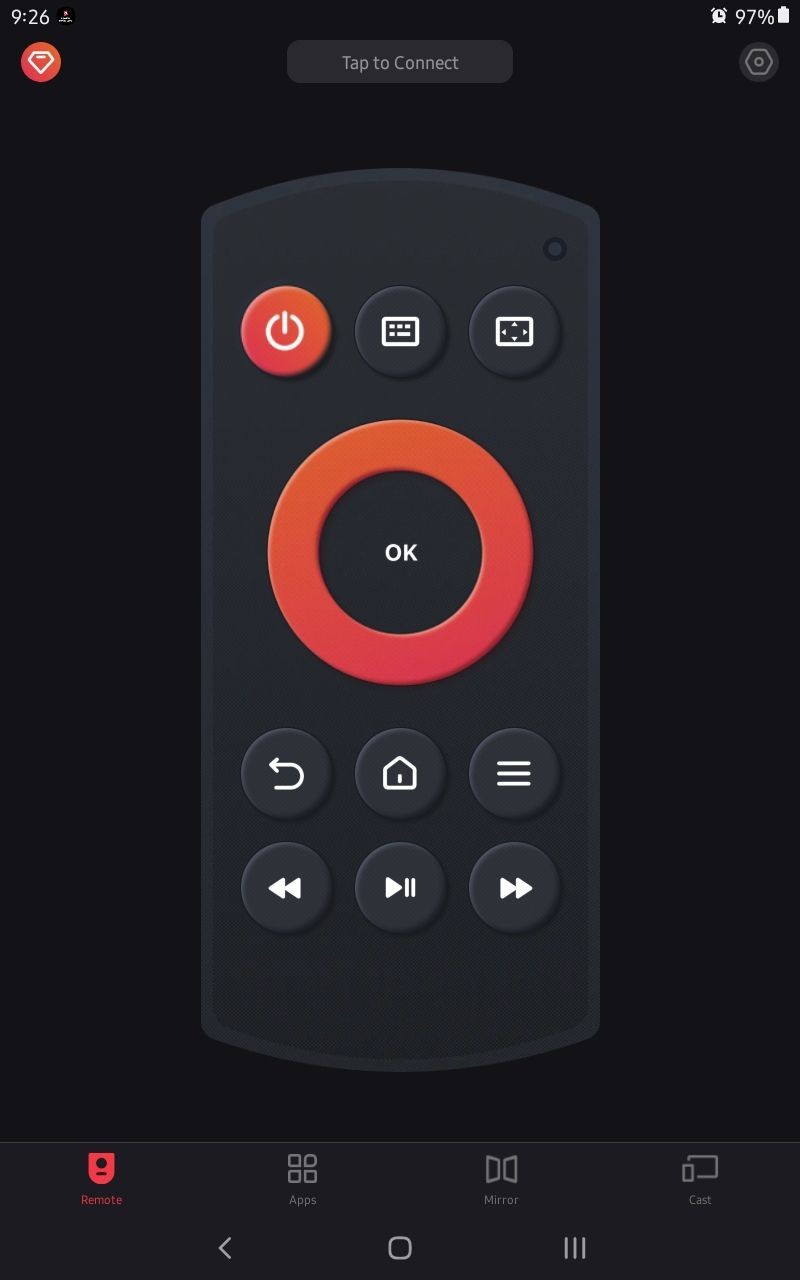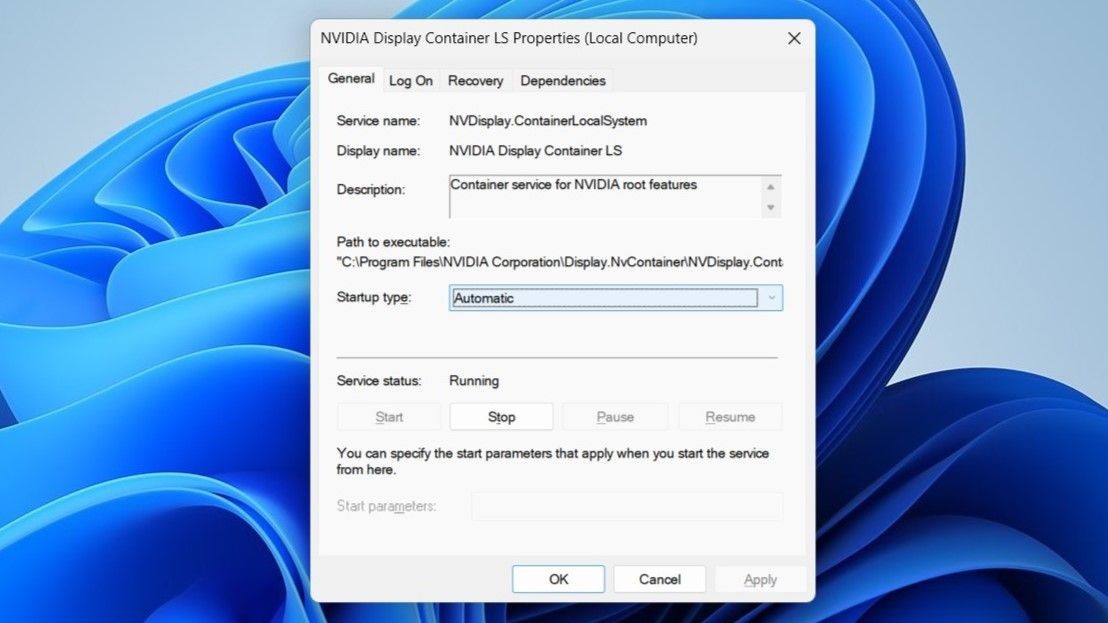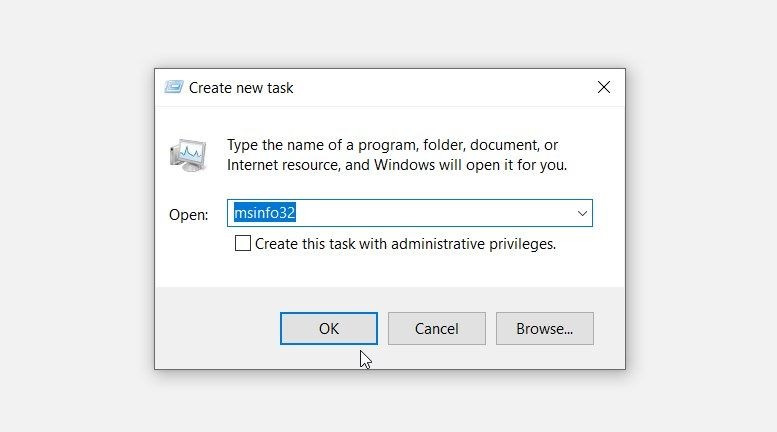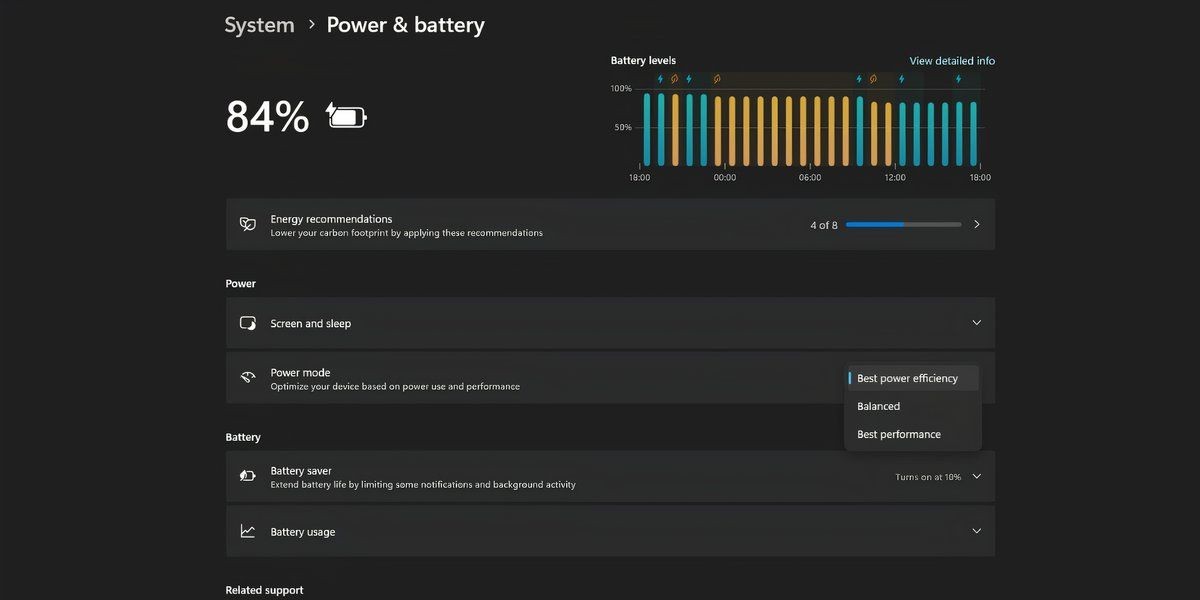Contents
Wear OS mang đến nhiều ứng dụng độc lập tuyệt vời mà bạn có thể cài đặt và sử dụng trên đồng hồ thông minh của mình. Nếu bạn sở hữu một chiếc Galaxy Watch 4 hoặc phiên bản mới hơn, có hai cách để cài đặt chúng: cài đặt trực tiếp trên đồng hồ hoặc thông qua ứng dụng Galaxy Wearable trên điện thoại Android hoặc máy tính bảng của bạn. Dưới đây là hướng dẫn chi tiết cách thực hiện.
Cách Cài Đặt Ứng Dụng Trực Tiếp Trên Đồng Hồ Galaxy Watch
Trước khi bắt đầu, hãy đảm bảo đồng hồ của bạn có kết nối internet ổn định. Nếu đồng hồ Galaxy Watch của bạn đã được ghép nối với điện thoại, nó sẽ sử dụng kết nối internet của thiết bị đó. Nếu điện thoại của bạn không kết nối internet, hãy bật Wi-Fi trên đồng hồ Galaxy Watch hoặc dữ liệu di động nếu bạn có phiên bản LTE.
Khi đã kết nối internet, hãy làm theo các bước sau:
- Mở khóa đồng hồ Galaxy Watch và chuyển đến màn hình ứng dụng.
- Mở Google Play Store, nhấn vào biểu tượng Tìm kiếm, và tìm kiếm ứng dụng hoặc mặt đồng hồ bạn muốn cài đặt.
- Chọn ứng dụng từ kết quả tìm kiếm và nhấn nút Cài đặt.
- Ứng dụng sẽ bắt đầu tải xuống và cài đặt trên đồng hồ.
- Đợi quá trình hoàn tất và nhấn Mở hoặc tìm ứng dụng trong màn hình ứng dụng để bắt đầu sử dụng.
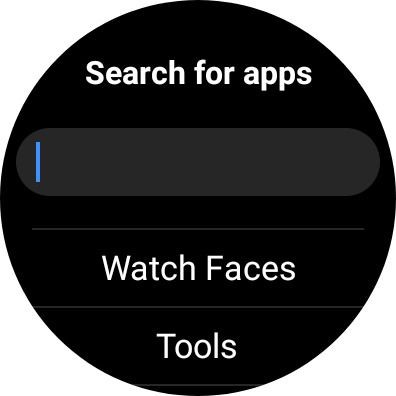 Thanh tìm kiếm Google Play Store trên Galaxy Watch
Thanh tìm kiếm Google Play Store trên Galaxy Watch
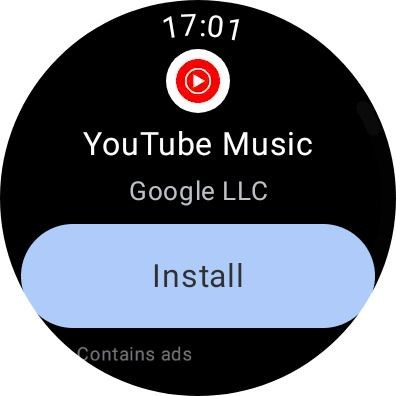 Ứng dụng YouTube Music trên Wear OS
Ứng dụng YouTube Music trên Wear OS
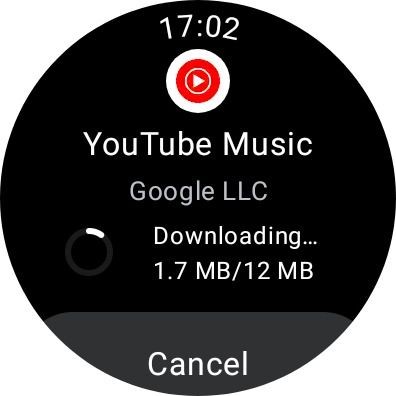 Quá trình cài đặt YouTube Music trên Galaxy Watch
Quá trình cài đặt YouTube Music trên Galaxy Watch
Cách Tải Ứng Dụng Wear OS Bằng Ứng Dụng Galaxy Wearable
Bạn cần cài đặt ứng dụng Galaxy Wearable trên điện thoại để ghép nối với đồng hồ Galaxy Watch của mình. Ứng dụng Galaxy Wearable quản lý các cài đặt, chạy cập nhật phần mềm và thậm chí tải xuống và cài đặt ứng dụng Wear OS trên đồng hồ của bạn. Dưới đây là cách sử dụng nó để cài đặt ứng dụng:
- Khởi động ứng dụng Galaxy Wearable trên điện thoại của bạn.
- Nhấn vào Cửa hàng từ các tùy chọn cài đặt có sẵn để mở Google Play Store.
- Tìm kiếm ứng dụng bạn muốn cài đặt bằng cách sử dụng thanh Tìm kiếm của Play Store.
- Chọn ứng dụng từ kết quả tìm kiếm và nhấn vào mũi tên thả xuống trên nút Cài đặt.
- Sử dụng các ô kiểm để xác nhận nơi bạn muốn cài đặt ứng dụng—chỉ trên đồng hồ hoặc trên tất cả các thiết bị Android đã liên kết.
- Kiểm tra bảng thông báo trên đồng hồ Galaxy Watch của bạn để theo dõi tiến trình cài đặt.
- Khi quá trình cài đặt hoàn tất, bạn có thể bắt đầu sử dụng ứng dụng đã tải xuống trên đồng hồ của mình.
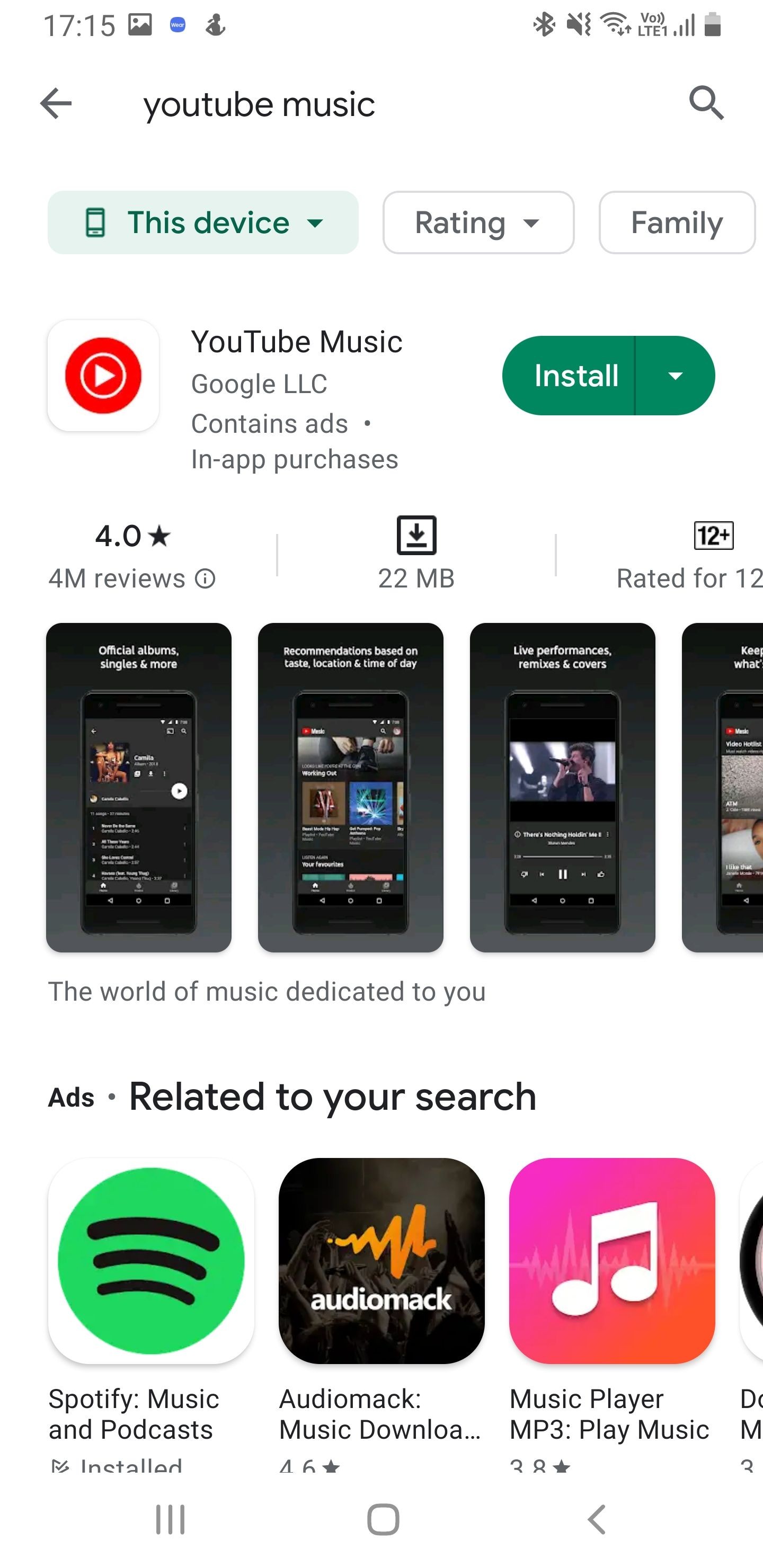 YouTube Music trên Google Play Store
YouTube Music trên Google Play Store
Nếu ứng dụng bạn đang tìm kiếm không có sẵn trong Google Play Store, bạn luôn có thể cài đặt các ứng dụng được hỗ trợ trên đồng hồ Galaxy Watch.
-
Tôi có thể cài đặt ứng dụng nào trên Galaxy Watch?
Bạn có thể cài đặt nhiều ứng dụng từ Google Play Store, bao gồm các ứng dụng như YouTube Music, Spotify, và nhiều ứng dụng khác. -
Đồng hồ Galaxy Watch có thể kết nối internet mà không cần điện thoại không?
Có, nếu bạn có phiên bản LTE của Galaxy Watch, bạn có thể kết nối internet bằng dữ liệu di động mà không cần điện thoại. -
Làm thế nào để biết ứng dụng đã cài đặt thành công trên đồng hồ?
Bạn có thể kiểm tra bảng thông báo trên đồng hồ hoặc mở màn hình ứng dụng để xem ứng dụng mới. -
Tôi có thể cài đặt ứng dụng từ nguồn khác ngoài Google Play Store không?
Có, bạn có thể cài đặt các ứng dụng được hỗ trợ từ các nguồn khác thông qua quá trình sideload. -
Có cách nào để quản lý ứng dụng trên Galaxy Watch không?
Bạn có thể quản lý ứng dụng thông qua ứng dụng Galaxy Wearable trên điện thoại của mình hoặc trực tiếp trên đồng hồ. -
Tôi có thể xóa ứng dụng đã cài đặt trên đồng hồ không?
Có, bạn có thể xóa ứng dụng trực tiếp trên đồng hồ hoặc thông qua ứng dụng Galaxy Wearable trên điện thoại. -
Có thể cài đặt ứng dụng trên nhiều thiết bị Android cùng lúc không?
Có, bạn có thể chọn cài đặt ứng dụng trên nhiều thiết bị Android đã liên kết khi sử dụng ứng dụng Galaxy Wearable.
Tạp Chí Mobile luôn cập nhật những thông tin mới nhất về công nghệ và thiết bị di động. Để biết thêm thông tin về điện thoại Android, hãy truy cập chuyên mục Điện Thoại Android.
Lợi Ích Của Việc Cài Đặt Ứng Dụng Độc Lập Trên Đồng Hồ Galaxy Watch
Việc cài đặt ứng dụng độc lập trên đồng hồ Galaxy Watch giúp bạn thực hiện một số nhiệm vụ ở những nơi mà việc sử dụng điện thoại không tiện lợi. Kết quả là, bạn có thể hoàn thành nhiều việc hơn và nâng cao năng suất làm việc.
Khả năng chạy các ứng dụng này độc lập cũng có thể hữu ích trong các tình huống khẩn cấp, chẳng hạn như khi bạn làm hỏng hoặc mất điện thoại. Bạn vẫn có thể thực hiện một số công việc của mình ngoài việc có khả năng liên lạc với các liên lạc khẩn cấp.